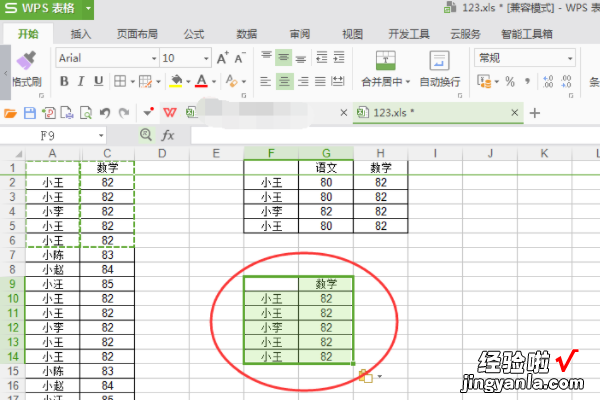经验直达:
- 如何在EXCEL中实现禁止复制粘贴
- Excel怎么避免重复粘贴的问题
- 如何防止excel表格黏贴时复制隐藏数据
一、如何在EXCEL中实现禁止复制粘贴
1、表设计完成之后,首先右键点选右上角的空白处 , 实现表格全选 。
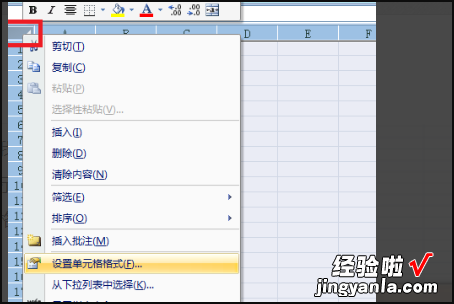
2、在右键快捷菜单中选择“设置单元格格式”,在打开的界面中选择“保护” , 将里面的“锁定”勾选项去掉并保存 。
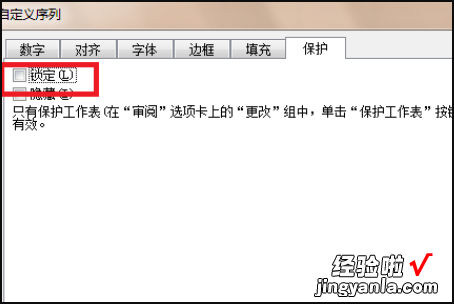
3、然后,选择需要保护的单元格区域,同样右键菜单选择“设置单元格格式” , 在打开的界面中选择“保护” , 将里面的“锁定”勾选项加上并保存 。
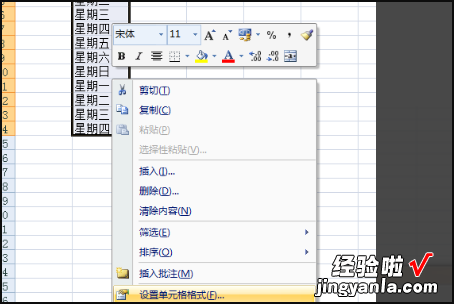
4、接着,我们点击“审阅”菜单中的“保护工作表” , 在弹出的对话框中录入密码进行保护 。
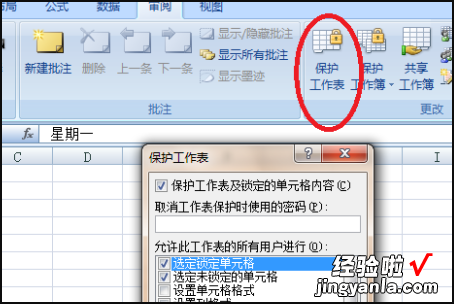
5、录入两遍密码确定之后(也可以不录),我们再试试复制锁定的单元格,此时会有提示单元格受保护 。而在保护区域之外的单元格还能正常录入填写 。

二、Excel怎么避免重复粘贴的问题
1.防止重复录入或黏贴:假定你的数据是在A2开始的所在列A列(A2:A7)输入数值,B2(防止重复录入)的公式如下:=if(match(A2,A:A,)=row(),"","与第"&match(A2,A:A,)&"行重复")向下复制公式至A列数据结束 。
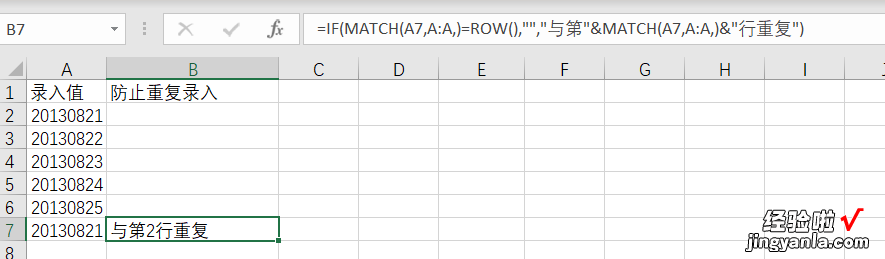
公示演示
2.防止漏合并
可以使用SPSS或者方方格子excel插件,来合并相同格式不同表 。
格式不一样的只能靠人工录入了,双人分别录入后核对,比单人录入更不容易出错 。
三、如何防止excel表格黏贴时复制隐藏数据
EXCEL表格操作复制黏贴将隐藏的也黏贴出来是因为复制方法不对,具体解决该问题的步骤如下:
1、首先我们打开电脑里的excel软件打开一个表格文件,先选中一列数据,右键单击选择隐藏,将一列数据隐藏掉 。
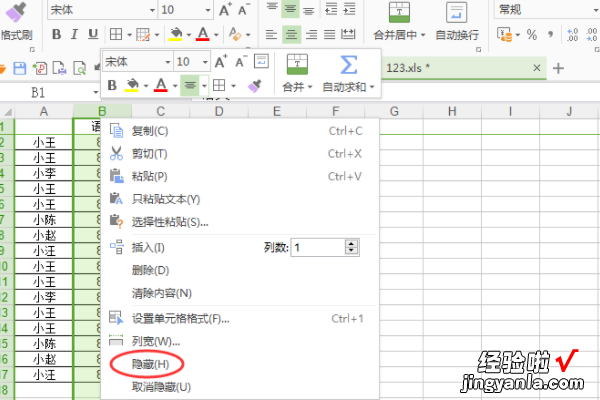
2、选中左边两列信息粘贴到后面的时候显示的是3列数据的信息 。
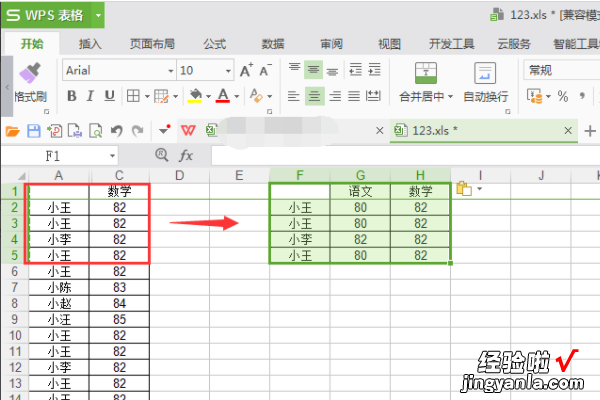
3、首先选中要粘贴的数据,然后点击Alt ;键,表格中会将这两列信息选中 。
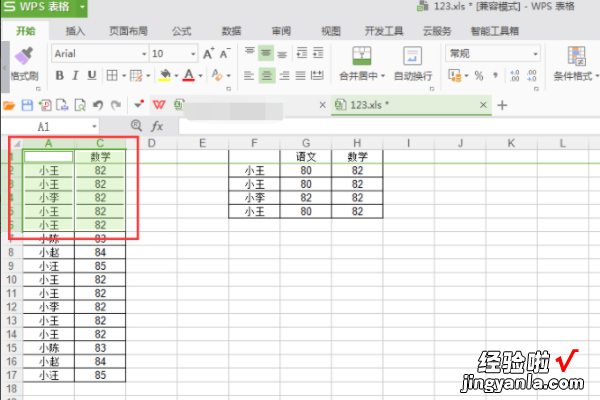
4、可以看到选中的单元格显示会发生变化,我们再点击复制按钮 。
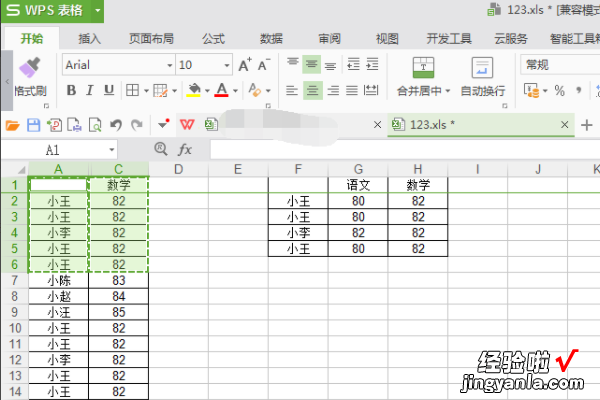
5、粘贴到另外单元格内之后可以看到粘贴的信息不会将隐藏的数据带过来 。
【Excel怎么避免重复粘贴的问题 如何在EXCEL中实现禁止复制粘贴】